新手如何建立WhatsApp群?
在全球範圍內,WhatsApp 已經成為最受歡迎的即時通訊應用之一。根據官方公佈的資料,目前 WhatsApp 的月活躍使用者已經突破 20 億,這讓它成為跨國溝通與跨境業務的重要工具。除了日常的一對一聊天,群組功能 更是 WhatsApp 的核心亮點之一。透過群組,你可以一次性將訊息傳達給幾十人、幾百人,甚至上千人,大幅度提高溝通效率。
那麼,怎麼建立WhatsApp群組? 本文將為你提供最完整的操作指南。從 Android、iPhone、桌面端 三個平臺詳細講解步驟,再結合實際案例、群組管理技巧、常見問題解答,幫助你全面掌握建群與管理技能。
👉 如果你還沒有安裝 WhatsApp,建議先進行 WhatsApp下載,確保使用的是最新版本,這樣才能解鎖完整的群組功能。

一、為什麼要建立WhatsApp群組?
在深入操作之前,我們先來思考:為什麼需要群組?
提升溝通效率
傳統的單聊方式,資訊只能點對點傳遞。如果要通知 30 個同事,就得重複傳送 30 次。而群組能讓你一鍵群發,所有人同時接收,極大節省時間。
增強社互動動
家庭群組、校友群組、興趣群組,把分散在各地的人拉到一個共同空間,既方便又能增加歸屬感。比如海外留學生常常建立“同鄉群”,分享生活資訊和互助資源。
促進商業應用
在跨境電商和外貿領域,賣家透過群組集中管理客戶,釋出新品資訊、提供售後支援,比逐一聯絡高效得多。
場景案例
-
學生群:同學們共享複習資料,互相提醒考試時間。
-
家庭群:家人即時分享生活照片,遠隔千里也能保持親密。
-
電商群:賣家透過群組發放優惠券、宣傳活動,提高轉化率。
-
企業群:團隊成員在群裡彙報進度,快速傳遞檔案。
二、建群前的準備與注意事項
WhatsApp下載與安裝
如果你是新使用者,第一步就是完成 WhatsApp下載。你可以透過 App Store 或 Google Play 安裝,也可以在 WhatsApp 官網獲取桌面版。保持版本最新很重要,因為舊版本可能無法支援群組的部分功能。
確認通訊錄完整
WhatsApp 的群組建立依賴於通訊錄。如果你想要拉成員入群,必須先把他們的號碼儲存在通訊錄中。
穩定的網路環境
群組建立涉及伺服器同步,如果網路不穩定,可能會出現卡頓、延遲或失敗。建議在 WiFi 環境下操作。
群組定位與目標
在建群之前,想清楚這個群的目的:是用於學習交流、工作溝通,還是客戶運營?明確目標有助於後期的群組管理。
三、如何在Android手機上建立WhatsApp群組?
Android 是全球使用者最多的平臺,因此這裡我們將提供詳細的分步驟說明。
詳細操作步驟
-
開啟 WhatsApp 應用
-
點選右上角 三點選單(通常位於主介面的右上方)
-
選擇 新建群組(New Group)
-
從通訊錄中勾選需要新增的聯絡人(至少 1 人)
-
點選下一步,輸入群組名稱(最多 25 個字元,可以新增表情符號)
-
上傳群組頭像(可選)
-
設定群組描述,介紹群的用途
-
點選 建立,群組就建立成功了
注意事項
-
Android 裝置上,群組建立完成後,你將自動成為“群主”。
-
群主可以新增或移除成員,管理群組許可權。
-
最新版本 WhatsApp 支援單群最多 1024 人,非常適合大規模運營。
案例
小李是一名跨境電商賣家。他透過 Android 手機上建立了一個“VIP客戶群”。在群裡,他每天釋出最新的折扣資訊和物流更新。客戶在群裡互動、提問,不僅提高了客戶黏性,還減少了重複的售後溝通。
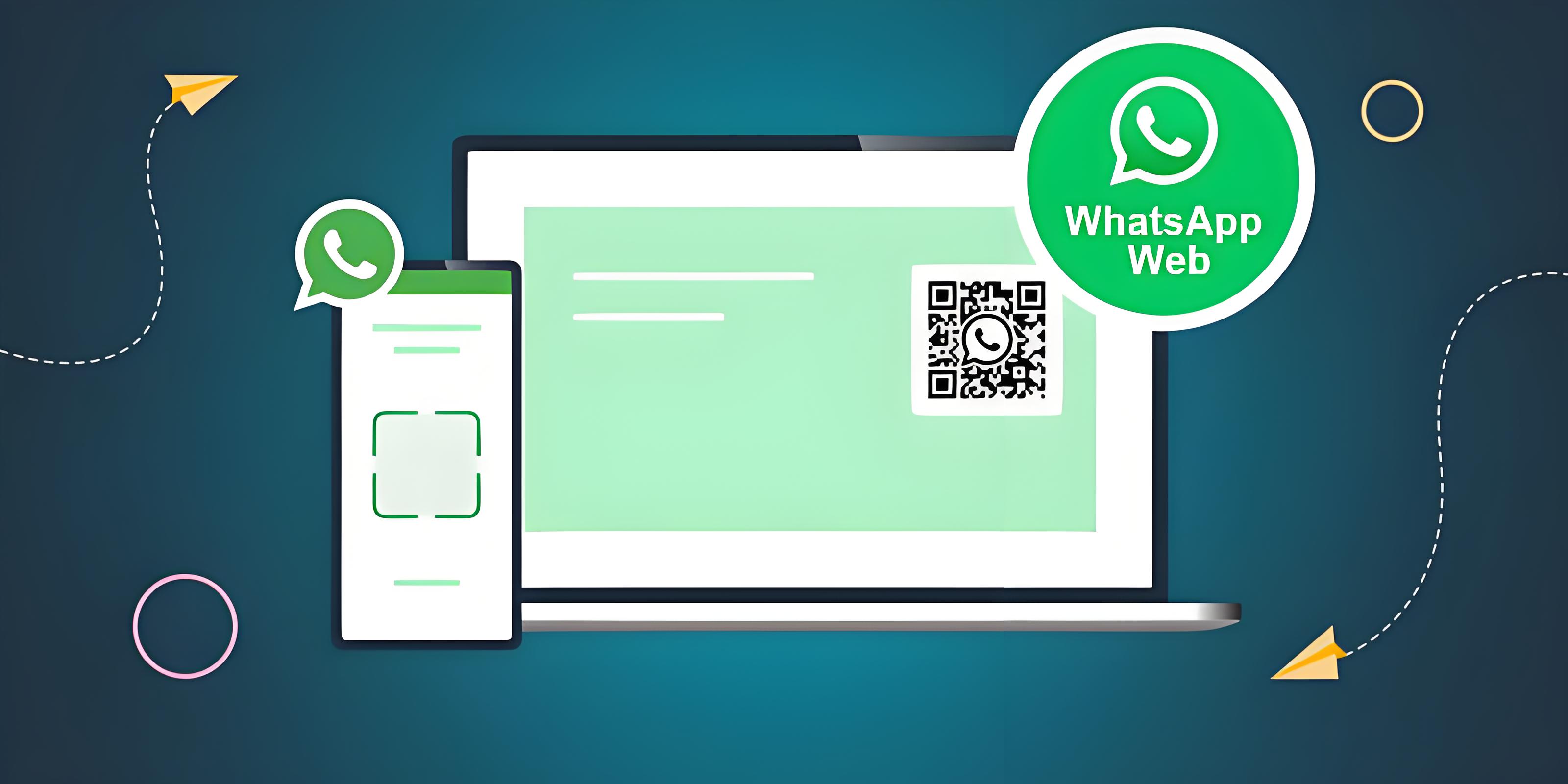
四、如何在iPhone上建立WhatsApp群組?
iOS 使用者也可以輕鬆完成建群,操作步驟與 Android 類似,但介面有所不同。
詳細步驟
-
開啟 WhatsApp
-
點選底部的 聊天(Chats) 標籤
-
在右上角點選 新建群組
-
從通訊錄中選擇要新增的聯絡人
-
輸入群組名稱和描述
-
設定群組頭像(可選)
-
點選 建立 完成
特別提示
-
iPhone 使用者可以利用 iCloud 同步通訊錄,快速批次匯入聯絡人。
-
建群時務必保證 WhatsApp 已授權訪問通訊錄,否則無法選擇成員。
案例
王女士是一位企業培訓講師。她在 iPhone 上建立了“學員交流群”,統一發布課程通知和學習資料。群組的存在讓學員們能夠在第一時間獲取資訊,也方便了她的答疑工作。
五、在WhatsApp Web與桌面版上建立群組
除了手機,WhatsApp 還提供了 Web 端和桌面客戶端,非常適合經常在電腦辦公的使用者。
詳細操作步驟
-
開啟 WhatsApp Web(需要用手機掃描二維碼登入)或桌面客戶端
-
點選左側的 新建群組 按鈕
-
從聯絡人中選擇成員
-
輸入群組名稱與描述
-
設定群組頭像
-
點選 確認完成
應用場景
-
辦公室團隊可以透過桌面版管理工作群,快速共享 PDF、Excel 檔案。
-
跨境賣家可用桌面版傳送產品目錄或報價單,效率更高。
案例
某外貿公司建立了“訂單處理群”。所有銷售、物流、客服人員都在群裡。利用桌面版,他們每天同步訂單進度,減少了郵件往返。
六、群組管理與設定技巧
建立群組只是第一步,更重要的是後期管理。
群組頭像與描述
頭像最好選擇有辨識度的圖片,例如家庭照、公司 Logo 或商品圖片。群組描述則能幫助新成員快速瞭解群組定位。
許可權管理
群主可以:
-
限制誰能修改群資料
-
決定誰可以邀請新成員
-
啟用“僅管理員發言”模式(適合公告群)
成員管理
-
新增新成員:透過邀請連結或直接通訊錄新增
-
移除成員:點選成員頭像 → 移除
案例
一家教育機構建立了“家長群”。為了避免資訊過雜,群主設定了“僅管理員發言”,每天固定時間釋出課程安排和孩子表現反饋,既保證了資訊傳遞效率,也避免了刷屏。
七、WhatsApp群組的高階功能
除了基本的聊天功能,WhatsApp 群組還有一些高階特性:
群組通話
支援最多 32 人同時進行語音或視訊通話,適合開小型遠端會議。
檔案共享
支援傳送最大 2GB 的檔案,可以輕鬆分享大影片或設計檔案。
訊息置頂
管理員可以將重要公告置頂,保證所有人都能第一時間看到。
搜尋功能
群成員可以透過關鍵詞搜尋歷史訊息,快速定位需要的內容。
案例
某高校的學習群利用“置頂功能”固定考試安排表,學生們隨時可以查閱,再也不會漏掉資訊。

八、常見問題與解決方案
很多人在建群或使用群組時會遇到問題,這裡總結 10 個高頻問題:
-
為什麼無法建立群組?
檢查是否已完成 WhatsApp下載 並更新到最新版本
確認網路是否穩定
確保已授權通訊錄訪問
-
群組人數有限制嗎?
最新版本支援最多 1024 人,比早期版本大大提升。
-
群組過於吵鬧怎麼辦?
開啟“靜音群組”,支援 8 小時、1 周或永久。
-
如何防止陌生人拉我進群?
在隱私設定中選擇“僅聯絡人可邀請入群”。
-
如何解散群組?
群主需先移除所有成員,再點選“解散群組”。
-
群主能否轉讓?
可以。進入群設定 → 選擇成員 → 轉讓群主。
-
如何防止廣告騷擾?
設定管理員許可權,禁止成員隨意發廣告。
-
群檔案傳輸失敗?
檢查網路是否穩定,檔案大小是否超過限制。
-
群公告功能如何使用?
管理員開啟“僅管理員發言”,即可將群組用作公告平臺。
-
能否設定子群?
WhatsApp 正在測試“群組社群(Communities)”功能,允許將多個群組合並管理。
九、如何高效運營WhatsApp群組?
明確群組定位
在建群時就確定是學習群、工作群還是商業群,避免內容跑偏。
制定群規
設定基本規則:禁止廣告、禁止辱罵、保持禮貌。群規能有效維持秩序。
善用功能
-
投票功能:快速收集意見
-
置頂訊息:固定重要公告
-
機器人工具:實現自動歡迎和自動回覆
商業應用案例
某賣家在客戶群中開展新品預售。他透過群投票收集客戶喜好,再根據反饋調整產品策略。結果不僅提升了銷量,還增加了客戶的參與感。
總結與結語
透過本文,你已經學會了 怎麼建立WhatsApp群組,並掌握了管理與運營的技巧。無論你是學生、家庭使用者,還是跨境電商賣家,都可以利用群組提升溝通效率。
如果你還沒有體驗 WhatsApp 的群組功能,建議立即進行 WhatsApp下載,確保使用最新版。只有這樣,你才能享受最完整的建群、管理和高階功能。
讓溝通更高效,讓社交更緊密,從學會建立WhatsApp群組開始。





